카카오톡이나 텔레그램 등 PC버전 메신저를 사용하는 경우 메시지가 올 때마다 알림이 옵니다. 하지만 메일의 경우에는 그렇지 않습니다. 종종 상대방의 회신이 늦어지는 경우 메일을 보낸 사실을 잊고 회신에 대한 메일을 늦게 보내는 경우가 있기도 한데요. 그래서 오늘은 지메일 알림 설정방법을 안내해드리도록 하겠습니다.
크롬 설정

크롬 웹브라우저에서 지메일로 이동해 계정 로그인을 합니다.
상단의 설정 버튼(톱니바퀴 아이콘)을 누르면 메뉴창이 활성화 되고 여기에서 ‘모든 설정 보기’를 누릅니다.
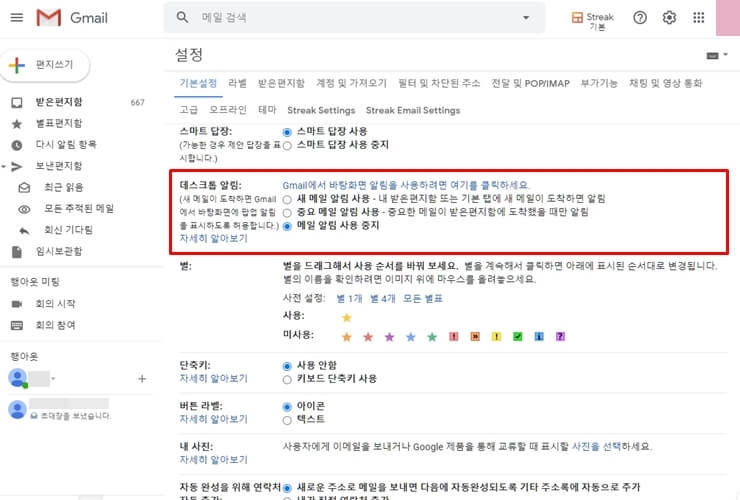
설정 페이지로 이동되는데, 여러가지 설정 변경 가능한 항목들이 있는것을 확인할 수 있습니다.
다양한 기능들을 이용하면, 메일을 사용함에 있어서 조금은 더 스마트하게 사용할 수 있게 됩니다.
여기에서 ‘데스크톱 알림’을 찾습니다.
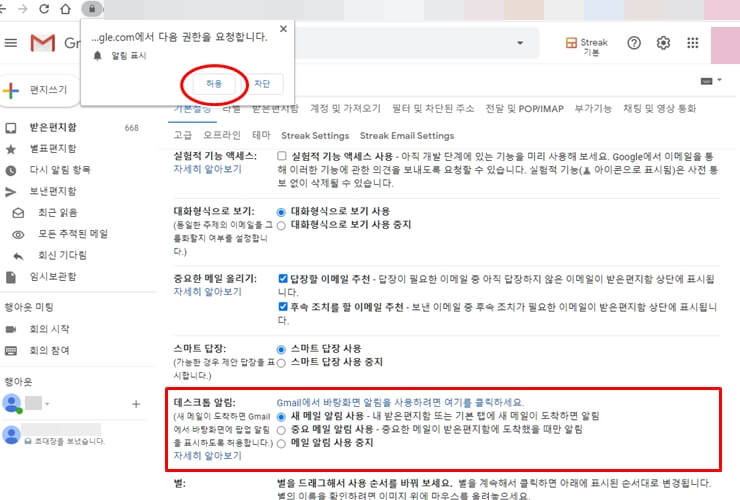
기본 설정은 ‘메일 알림 사용 중지’로 되어 있는데, ‘새 메일 알림 사용’을 선택합니다.
상단의 권한요청 알림창이 뜨는데, 허용 버튼을 누르도록 합니다.
이로써 설정은 완료되었습니다.
지메일 알림 테스트해보기
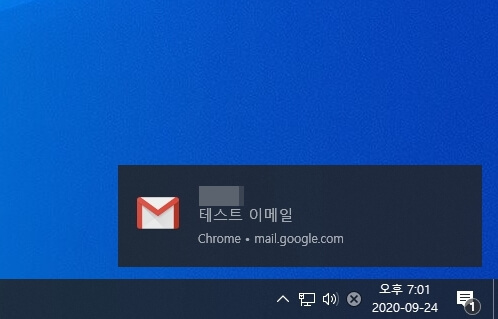
설정을 완료한 지메일 계정으로 메일을 보내보도록 합시다.
바탕화면에 메일이 도착했음을 알리는 알림이 뜨게 됩니다.
알림이 뜨지 않는다면
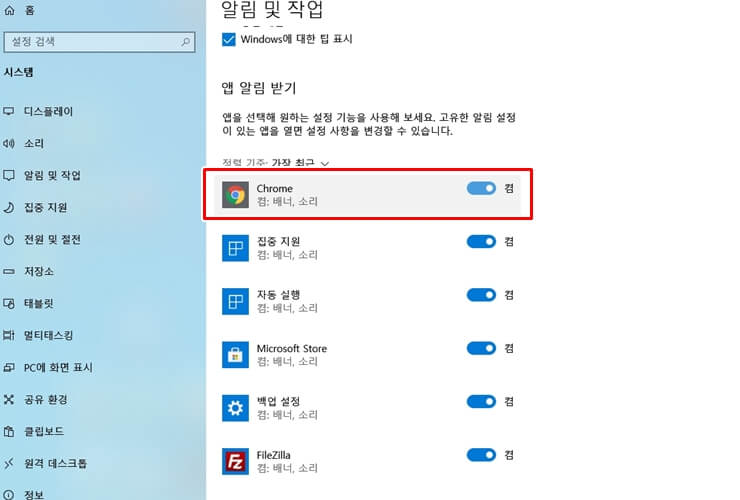
알림이 뜨지 않는 경우 윈도우의 기본 설정을 변경해주어야 합니다.
윈도우 알림센터로 이동하고 ‘크롬’ 부분이 비활성화 되어 있다면 활성화 해주도록 합니다.
모바일은?
모바일에서는 지메일 앱을 이용하고 기본 설정대로 사용하면 메일이 올 때마다 알림이 옵니다.
이 글은 어떠신가요?






